도커 컨테이너의 내부 파일은 어디에 있나요?
Docker 컨테이너 파일은 호스트 파일 시스템과 격리된 컨테이너 파일 시스템에 저장되며, 구체적인 위치는 /var/lib/docker/containers/
/ / 및 /var/입니다. lib/docker/overlay2//merged/. 컨테이너 파일은 Docker exec, Docker cp 및 Docker 검사 명령을 통해 액세스할 수 있습니다.
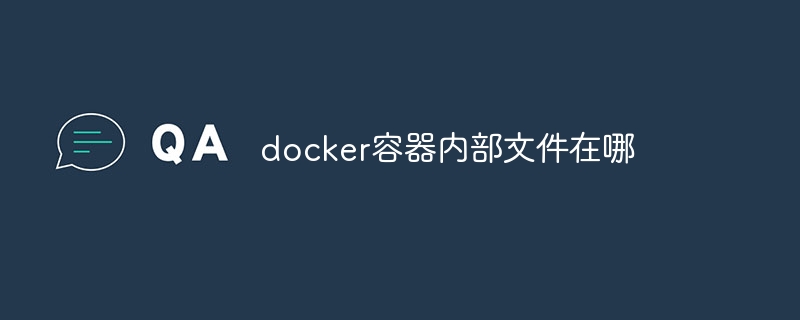
Docker 컨테이너 내에 파일이 저장되는 위치
Docker 컨테이너는 파일과 디렉터리가 컨테이너의 파일 시스템에 저장되는 격리된 샌드박스 환경을 사용합니다. 이 파일 시스템은 호스트의 파일 시스템과 다르며 컨테이너가 시작될 때 생성됩니다.
컨테이너 파일 시스템
컨테이너 파일 시스템은 일반적으로 컨테이너별 변경 사항을 적용하여 기본 이미지의 파일 시스템을 계층화하는 계층화된 파일 시스템(예: AUFS 또는 overlayfs)을 사용합니다. 이를 통해 컨테이너는 기본 이미지에 영향을 주지 않고 파일을 수정할 수 있으며 컨테이너 업데이트 및 정리가 단순화됩니다.
컨테이너 파일 위치
기본적으로 컨테이너 파일은 다음 위치에 저장됩니다:
/var/lib/docker/containers/<container-id>/<layer-id>/ : 컨테이너 계층의 파일과 디렉터리를 포함합니다. <code>/var/lib/docker/containers/<container-id>/<layer-id>/:包含容器层的文件和目录。-
/var/lib/docker/overlay2/<container-id>/merged/:包含容器的合并文件系统,其中包括基础镜像和容器更改。
访问容器文件
有几种方法可以访问容器文件:
-
Docker exec命令:可以使用
docker exec命令在容器中执行命令,并访问容器的文件系统。 -
Docker cp命令:可以使用
docker cp命令将文件从容器复制到主机,或从主机复制到容器。 -
Docker inspect命令:可以使用
docker inspect
/var/lib/docker/overlay2/<container-id>/merged/: 기본 이미지와 컨테이너 변경 사항을 포함하는 컨테이너의 병합된 파일 시스템을 포함합니다. 컨테이너 파일 액세스
🎜🎜컨테이너 파일에 액세스하는 방법에는 여러 가지가 있습니다. 🎜🎜🎜🎜Docker exec 명령: 🎜docker exec 명령을 사용하여 컨테이너에서 명령을 실행하고 액세스할 수 있습니다. 컨테이너의 파일 시스템. 🎜🎜🎜Docker cp 명령: 🎜docker cp 명령을 사용하여 컨테이너에서 호스트로, 또는 호스트에서 컨테이너로 파일을 복사할 수 있습니다. 🎜🎜🎜Docker 검사 명령: 🎜 docker 검사 명령을 사용하여 컨테이너의 파일 시스템 세부 정보를 얻을 수 있습니다. 🎜🎜🎜🎜컨테이너 파일 시스템은 임시적이라는 점에 유의하는 것이 중요합니다. 🎜컨테이너가 중지되거나 삭제되면 해당 파일 시스템도 삭제됩니다. 따라서 필요할 때 컨테이너 파일을 백업해야 합니다. 🎜위 내용은 도커 컨테이너의 내부 파일은 어디에 있나요?의 상세 내용입니다. 자세한 내용은 PHP 중국어 웹사이트의 기타 관련 기사를 참조하세요!

핫 AI 도구

Undresser.AI Undress
사실적인 누드 사진을 만들기 위한 AI 기반 앱

AI Clothes Remover
사진에서 옷을 제거하는 온라인 AI 도구입니다.

Undress AI Tool
무료로 이미지를 벗다

Clothoff.io
AI 옷 제거제

AI Hentai Generator
AI Hentai를 무료로 생성하십시오.

인기 기사

뜨거운 도구

메모장++7.3.1
사용하기 쉬운 무료 코드 편집기

SublimeText3 중국어 버전
중국어 버전, 사용하기 매우 쉽습니다.

스튜디오 13.0.1 보내기
강력한 PHP 통합 개발 환경

드림위버 CS6
시각적 웹 개발 도구

SublimeText3 Mac 버전
신 수준의 코드 편집 소프트웨어(SublimeText3)

뜨거운 주제
 7532
7532
 15
15
 1379
1379
 52
52
 82
82
 11
11
 55
55
 19
19
 21
21
 84
84
 중국의 도커 이미지 소스를 변경하는 방법
Apr 15, 2025 am 11:30 AM
중국의 도커 이미지 소스를 변경하는 방법
Apr 15, 2025 am 11:30 AM
국내 거울 소스로 전환 할 수 있습니다. 단계는 다음과 같습니다. 1. 구성 파일 /etc/docker/daemon.json 편집 및 미러 소스 주소를 추가하십시오. 2. 저장 및 종료 후 Docker Service Sudo SystemCTL Docker를 다시 시작하여 이미지 다운로드 속도 및 안정성을 향상시킵니다.
 Docker Desktop을 사용하는 방법
Apr 15, 2025 am 11:45 AM
Docker Desktop을 사용하는 방법
Apr 15, 2025 am 11:45 AM
Docker Desktop을 사용하는 방법? Docker Desktop은 로컬 머신에서 Docker 컨테이너를 실행하는 도구입니다. 사용 단계는 다음과 같습니다. 1. Docker Desktop 설치; 2. Docker Desktop을 시작하십시오. 3. Docker 이미지를 만듭니다 (Dockerfile 사용); 4. Docker Image 빌드 (Docker 빌드 사용); 5. 도커 컨테이너를 실행하십시오 (Docker Run 사용).
 Docker에서 거울을 만드는 방법
Apr 15, 2025 am 11:27 AM
Docker에서 거울을 만드는 방법
Apr 15, 2025 am 11:27 AM
Docker 이미지 생성 단계 : 빌드 지침이 포함 된 Dockerfile을 작성하십시오. Docker 빌드 명령을 사용하여 터미널에 이미지를 빌드하십시오. Docker 태그 명령을 사용하여 이미지를 태그하고 이름과 태그를 지정하십시오.
 Docker 버전을 읽는 방법
Apr 15, 2025 am 11:51 AM
Docker 버전을 읽는 방법
Apr 15, 2025 am 11:51 AM
Docker 버전을 얻으려면 다음 단계를 수행 할 수 있습니다. Docker 명령 "Docker -version"을 실행하여 클라이언트 및 서버 버전을 볼 수 있습니다. Mac 또는 Windows의 경우 Docker Desktop GUI의 버전 탭 또는 Aff Docker Desktop 메뉴를 통해 버전 정보를 볼 수도 있습니다.
 Docker의 이미지를 업데이트하는 방법
Apr 15, 2025 pm 12:03 PM
Docker의 이미지를 업데이트하는 방법
Apr 15, 2025 pm 12:03 PM
Docker 이미지를 업데이트하는 단계는 다음과 같습니다. 최신 이미지 태그 가져 오기 새 이미지 특정 태그의 이전 이미지 삭제 (선택 사항) 컨테이너를 다시 시작하십시오 (필요한 경우)
 Docker에서 로그를 보는 방법
Apr 15, 2025 pm 12:24 PM
Docker에서 로그를 보는 방법
Apr 15, 2025 pm 12:24 PM
Docker Logs를 보는 방법에는 다음이 포함됩니다. Docker Logs 명령 사용 : Docker Logs Container_name Docker Exec 명령을 사용하여 RUN /BIN /SH를 사용하여 로그 파일을 봅니다. cat /var/log/container_name.log docker-compose logs docker compose의 명령 : docker-compose -f docker-com 사용
 Docker 이미지를 저장하는 방법
Apr 15, 2025 am 11:54 AM
Docker 이미지를 저장하는 방법
Apr 15, 2025 am 11:54 AM
Docker에 이미지를 저장하려면 Docker Commit 명령을 사용하여 지정된 컨테이너의 현재 상태가 포함 된 새 이미지를 만들 수 있습니다. 구문 : Docker Commit [옵션] 컨테이너 ID 이미지 이름. 이미지를 저장소에 저장하려면 Docker Push 명령 인 Syntax : Docker 푸시 이미지 이름 [: tag]을 사용할 수 있습니다. 저장된 이미지를 가져 오려면 Docker Pull 명령 인 Syntax : Docker Pull Image Name [: Tag]을 사용할 수 있습니다.
 Docker의 개인 저장소 구축 방법
Apr 15, 2025 am 11:06 AM
Docker의 개인 저장소 구축 방법
Apr 15, 2025 am 11:06 AM
Docker Private Repositories를 구축하여 컨테이너 이미지를 안전하게 저장하고 관리하여 엄격한 제어 및 보안을 제공 할 수 있습니다. 단계에는 리포지토리 생성, 액세스 부여, 저장소 배포, 이미지 밀기 및 이미지를 당기는 단계가 포함됩니다. 보안, 버전 제어, 네트워크 트래픽 감소 및 사용자 정의가 장점이 있습니다.




